一旦你已经完成了一个VB程序,你可以把它编制为一个独立的Windows应用程序来运行,而无需启动Visual Basic IDE。然而,在你编制你的程序时,你必须调试你的程序,以确保它没有错误。一旦程序被编译成一个EXE文件(可执行文件),你就不能对它进行调试了。如果你想这样做,你必须要纠正错误的部分,并重新编制它。
要开始编制你的程序,首先单击菜单上的文件,并选择生成工程1.exe,如图36.1所示。当您单击生成工程1.exe时,一个对话框会出现,如图36.2所示。在此对话框中,你需指定一个文件名,并将其保存在您所选择的文件夹。单击“OK”按钮后, “工程属性”(Project Properties)对话框会出现在这中,然后你可以选择要编制的项目,如图36.3所示。在这个例子中,我们选择编制的项目是未来值计算器。 在此对话框中的选项按钮可以让你定制你要编译的程序。例如,您可以输入程序的标题,该程序的版本和您的公司名称。点击“编译”(Compile)选项卡,将让你决定你要编译那种的代码,如图36.4所示。默认的选项是本机代码,它是最好的选择,因为它的运行速度更快。它需要较少的文件来运行,特别是VB的DLL文件。一旦你这样做,你可以单击“确定”按钮来编译程序。 现在你的VB应用程序可以作为一个独立的程序来运行,而无需启动Visual Basic的IDE。
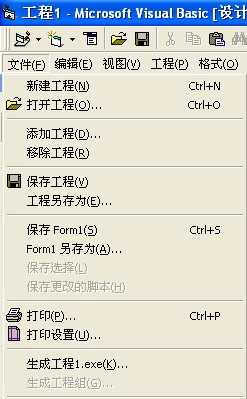



图 36.4
36.2 分发VB应用程序
在成功地开发了一个VB程序后,你需要推广您的产品。这意味着你需要把你的VB程序包装成一个组件,以便可以分配给你的潜在客户。你可以使用CD-ROM,DVD-ROM,互联网或其他方法分发你的组件。该组件将允许用户依照标准设置程序将你的VB程序安装到电脑中。
要分发上述的组件,你可以使用Visual Basic 6中附带的包装和开发向导。此向导的主要目的是创建一个可用于安装应用程序的安装程序。除此之外,它也可进行其他工作,如编译您的应用程序及压缩文件以便于分发。要启动包装和发展向导,你需要去点击外接程序,然后选择外接程序管理器,如图36.5 所示。
图 36.5
在外接程序管理器对话框中,选择Package and Development Wizard并把其启动行为设定为加载,如图36.6 所示。
图 36.6
点击确定按钮之后,Package and Development Wizard将会添加到外接程序下拉菜单中,如图36.7所示。
图 36.7
当您启动包装和发展向导(Package and Development Wizard)后,您将看到下面的对话框:
图 36.8
首先,您需要选择要组装的项目。在这中,我们选择了.FVCh.vbp工程。接下来,您需要选择三个选项之一。在这中,我建议你选择第一个选项,让向导创建使用CD-ROM或互联网来分发的安装程序组件。一旦你单击该程序组件选项,你会看到下面的对话框,在这中您将被要求选择一个组件脚本:
图 36.9
单击“Next”按钮后,你会看到下面的对话框,在这中您将被要求选择组件的类型。通常情况下,我们选择标准安装组件。
下一个对话框中会问你在哪中存储组件,如图36.10 所示:
图 36.10
在下一个对话框中会显示被包含在组件中的文件。当您单击“完成”(Finish)按钮后,程序组件将被创建及可以进行分发了。下面是未来值计算器组件中的文件,如图36.11 所示:
图 36.11
您必须将上述所有三个文件下载到一个文件夹,才可进行安装程序。安装时只需点击setup.exe 就可启动安装程序。